Les fichiers du dossier Téléchargements ont tendance à s'accumulerheures supplémentaires. La même chose peut être dite pour divers autres emplacements, par exemple, où vous sauvegardez des captures d'écran. Si vous ne voulez pas vous préoccuper du nettoyage manuel d’anciens fichiers, vous pouvez utiliser Automator pour rechercher et supprimer des fichiers de plus de X jours sur macOS.
Supprimer les fichiers de plus de X jours
Nous allons utiliser un flux de travail Automator pour trouveret supprimez les anciens fichiers. Le flux de travail peut être configuré pour s'exécuter automatiquement tous les jours. Toutefois, vous devrez sélectionner tous les fichiers dont la durée de vie doit être vérifiée. Le flux de travail peut être appliqué à un type spécifique de fichiers, par exemple des images ou des documents, et à des formats de fichiers spécifiques, tels que les PNG ou les JPEG.
Ouvrez Automator et cliquez sur Nouveau document. Créez un nouveau type de document Actions de dossier.

Nous allons ajouter plusieurs actions de la bibliothèque à ce flux de travail. La première action que vous souhaitez ajouter est la Demander des éléments de recherche action. Glissez-le et déposez-le dans le volet de droite. Ouvrez le menu déroulant "Démarrer à" et sélectionnez le dossier sur lequel vous souhaitez exécuter le flux de travail. Vous devez également activer l’option ‘Autoriser la sélection multiple’.
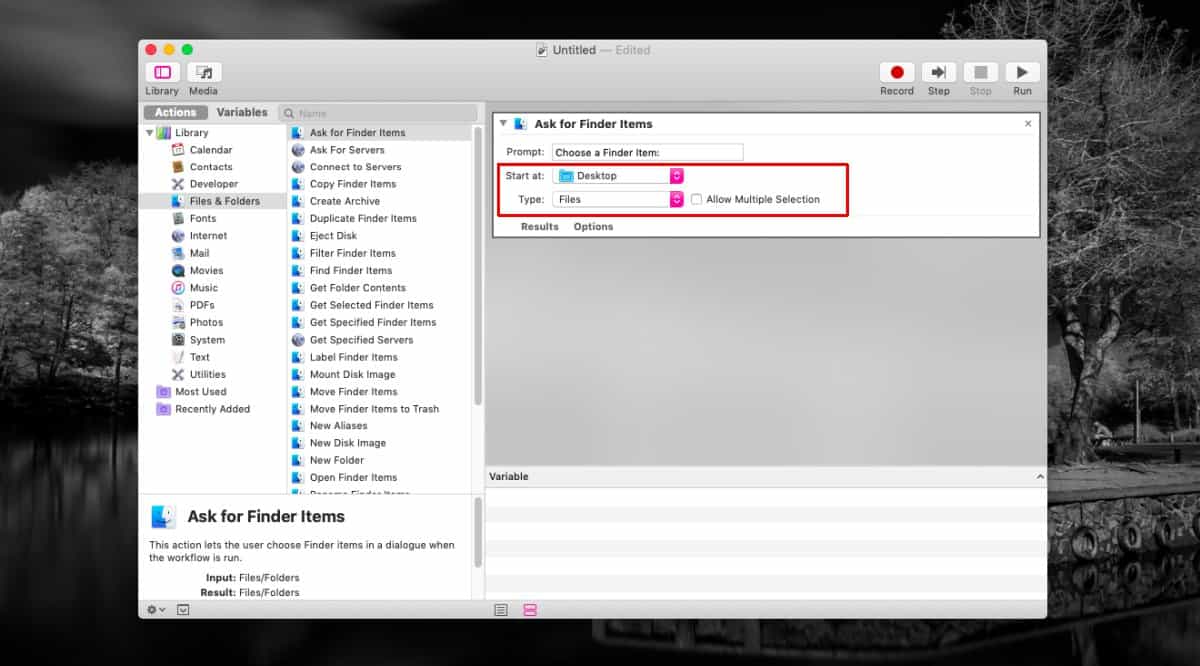
Ensuite, recherchez leDéfinir la valeur de la variable ’ action dans la bibliothèque et l'ajouter au volet de droite. Vous pouvez changer son nom pour quelque chose qui vous dit à quoi ça sert.
Il est temps d’ajouter une troisième action. Rechercher une action appelée "Eléments du filtre de recherche" et l'ajouter au volet de droite. C'est ici que vous définissez les critères de suppression pour les fichiers que vous souhaitez supprimer. Je l'ai configuré de manière à supprimer les images d'un dossier datant de dix jours.
A cette fin, définissez la condition sur "Tous" duce qui suit sont vrais. Ouvrez le menu déroulant en regard de "Type" et sélectionnez le type de fichiers que vous souhaitez supprimer, par exemple. Images. Ensuite, cliquez sur le bouton plus pour ajouter une deuxième condition. Cette fois, sélectionnez Date de création. Vous pouvez également sélectionner la date de modification ou un autre type de date.
Ce flux de travaux supprimera les fichiers créés il y a plus de dix jours. Sélectionnez "N’est pas dans la dernière", "10" et "Jours".
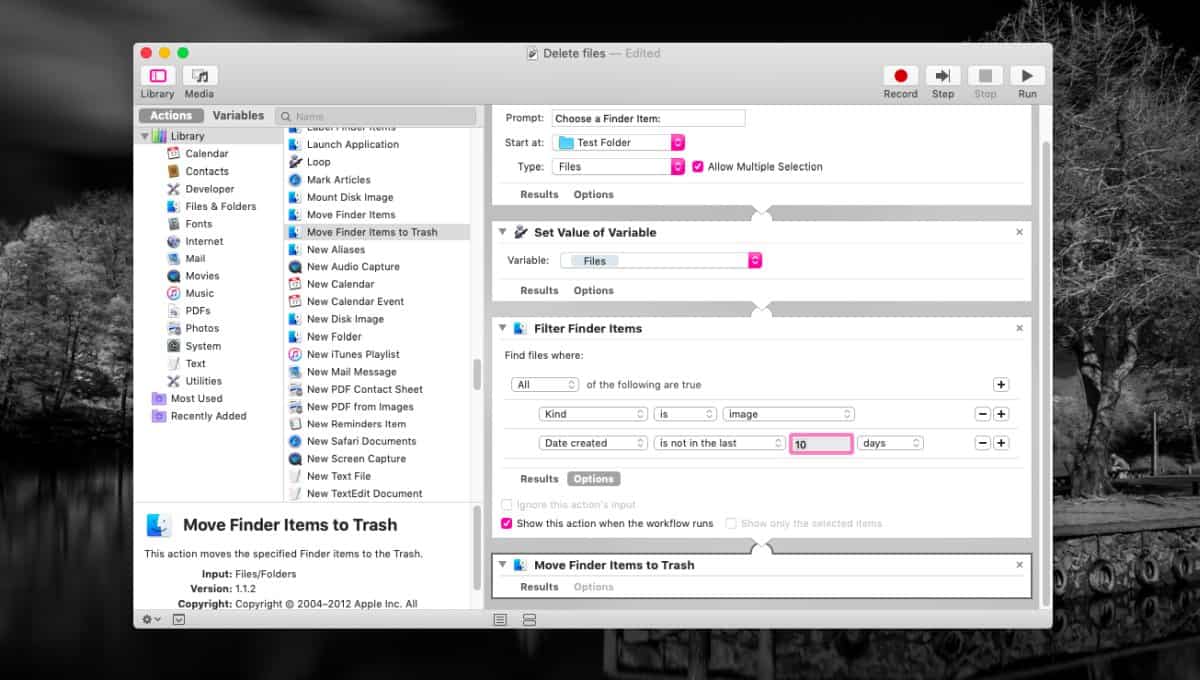
La dernière action à ajouter est «Déplacer les éléments du Finder verspoubelle'. Enregistrez le flux de travail et exécutez-le. Il supprimera tous les fichiers créés il y a dix jours. Lorsque vous l'exécutez, le Finder s'ouvre dans le dossier sur lequel le flux de travail est configuré pour s'exécuter. Utilisez la commande + Un raccourci clavier pour sélectionner tous les fichiers et laissez le flux de travail faire le reste.
Pour l'exécuter automatiquement, créez un événement dans le calendrier et définissez-le comme déclencheur.













commentaires